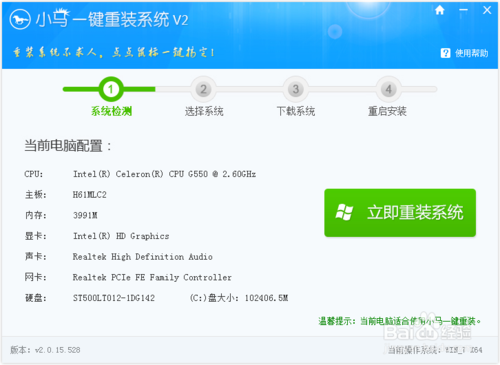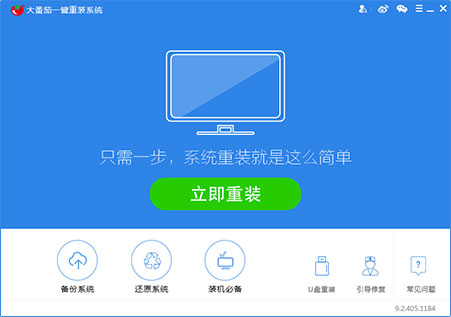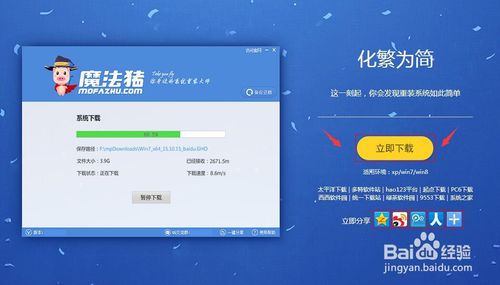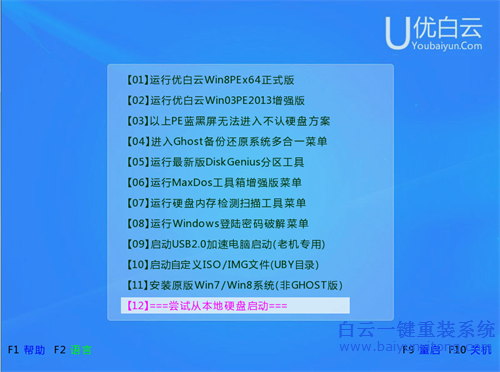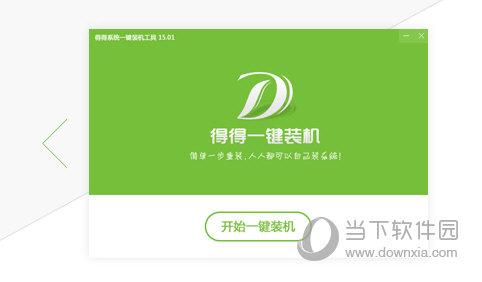知道使用这个快捷键 你就会用Win10了
更新时间:2017-07-04 17:19:45
对比以前Windows操作系统,Win 10也有Win+D 所有窗口最小化,显示桌面。Win+E 打开我的电脑等等这些快捷键。但是修改最大还是Win+X的快捷键。
可以说Win+X就包含了Win10操作系统的所有设置。知道使用这个快捷键你就会用Win10了,如果感觉记不住快捷键,可以配合配合它的英语单词便于记住。
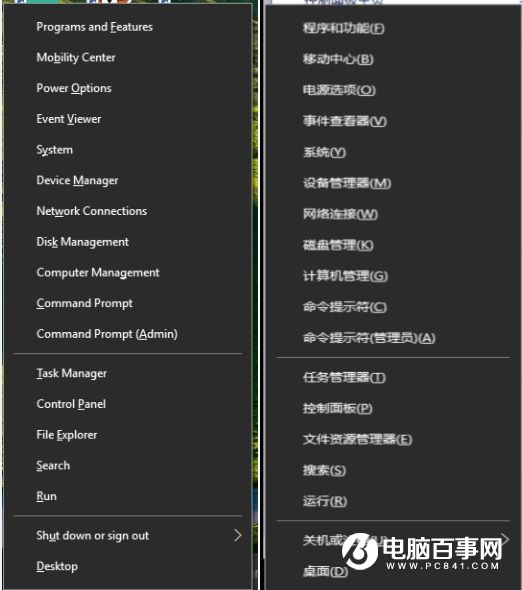
最常用的关机Win+X,按两次U,就是关机(Shut down)。
觉得电脑卡顿,想要重启,Win+X,按U再按一次R,就是重启(Restart)。
不小心安装了捆绑软件,想卸载掉不要的软件,Win+X,在按F,就是程序和功能(Programs and Features)。
想打开控制面板设置更多的东西,Win+X,再按P。
在电脑使用过程中,经常会有软件卡死电脑,关也关不掉,需要在任务管理器中结束进程
Win+X,再按T,打开任务管理器(Task Manager)。
Win+X,再按E,是打开文件资源管理器(File Explorer),相当于我们直接Win+E的效果。
顺便说一下,Win 10的Win+E的快捷键与之前的操作系统有所不同,默认的是打开快速访问。
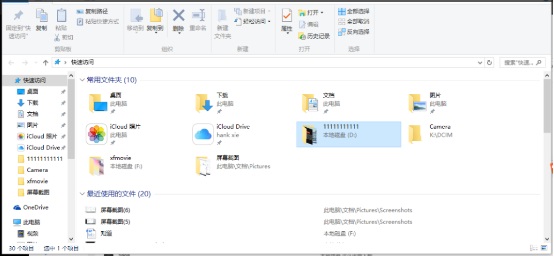
如果不习惯这个快捷键。可以进行修改成Win10以前系统的“我的电脑”。
具体设置如下:Win+E后,点击图中红色标记的查看,再点击右边的选项。
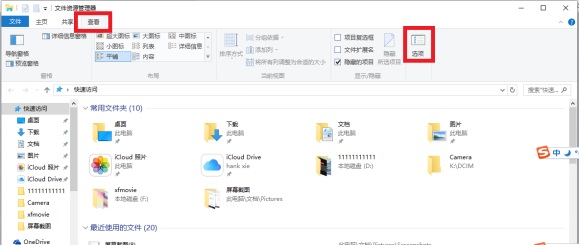
在弹出的对话框中,选择打开文件资源管理器是打开:“此电脑”。就可以实现Win+E直接打开我的电脑了。
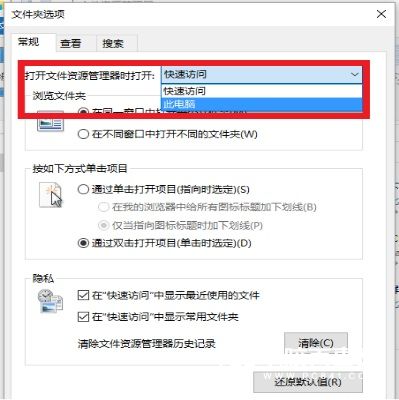
在Win+X里面肯定都包含了你想设置的所有内容,其他设置就不一一赘述了。感兴趣的朋友可以去试试更多的设置。
系统重装相关下载
Win10技巧相关推荐
重装系统软件排行榜
- 系统重装软件系统之家一键重装V1.3.0维护版
- 【电脑重装系统】小马一键重装系统V7.5.3
- 【电脑重装系统】系统之家一键重装系统软件V5.3.5维护版
- 小白一键重装系统v10.0.00
- 【一键重装系统】系统基地一键重装系统工具V4.0.8极速版
- 【重装系统】无忧一键重装系统工具V5.8最新版
- 【电脑系统重装】小马一键重装系统V4.0.8装机版
- 【电脑重装系统】黑云一键重装系统软件V4.2免费版
- 深度一键重装系统软件V8.8.5简体中文版
- 【重装系统】魔法猪一键重装系统工具V4.5.0免费版
- 黑云一键重装系统软件下载免费版5.9.6
- 系统基地一键重装系统工具极速版V4.2
- 【重装系统软件下载】屌丝一键重装系统V9.9.0尊享版
- 【电脑重装系统】系统之家一键重装系统V6.0精简版
- 雨林木风一键重装系统工具V7.6.8贡献版
重装系统热门教程
- 系统重装步骤
- 一键重装系统win7 64位系统 360一键重装系统详细图文解说教程
- 一键重装系统win8详细图文教程说明 最简单的一键重装系统软件
- 小马一键重装系统详细图文教程 小马一键重装系统安全无毒软件
- 一键重装系统纯净版 win7/64位详细图文教程说明
- 如何重装系统 重装xp系统详细图文教程
- 怎么重装系统 重装windows7系统图文详细说明
- 一键重装系统win7 如何快速重装windows7系统详细图文教程
- 一键重装系统win7 教你如何快速重装Win7系统
- 如何重装win7系统 重装win7系统不再是烦恼
- 重装系统win7旗舰版详细教程 重装系统就是这么简单
- 重装系统详细图文教程 重装Win7系统不在是烦恼
- 重装系统很简单 看重装win7系统教程(图解)
- 重装系统教程(图解) win7重装教详细图文
- 重装系统Win7教程说明和详细步骤(图文)